Autres versions
Vous êtes ici : Utiliser → Contenus → Types de fiches
Document
Présentez / référencez un ou des fichiers à télécharger
La fiche "Document" permet de présenter de façon structurée des fichiers à télécharger (exemple : toutes les plaquettes éditées par votre organisation). La fiche Document n'est pas obligatoirement publiée comme le sont les fiches Actualité ou Article. En effet il est possible de proposer à l'utilisateur de télécharger directement les fichiers sans consulter la fiche (1 fichier à télécharger) ou bien en proposant une version allégée de la fiche (plusieurs fichiers à télécharger).
"Contenus" > "Document"
Tous les champs ne sont pas obligatoires, seuls ceux précédés d'un astérisque (*) doivent obligatoirement être renseignés. Les champs non renseignés n'apparaîtront pas dans le site.
La fiche document est découpée en 7 onglets :
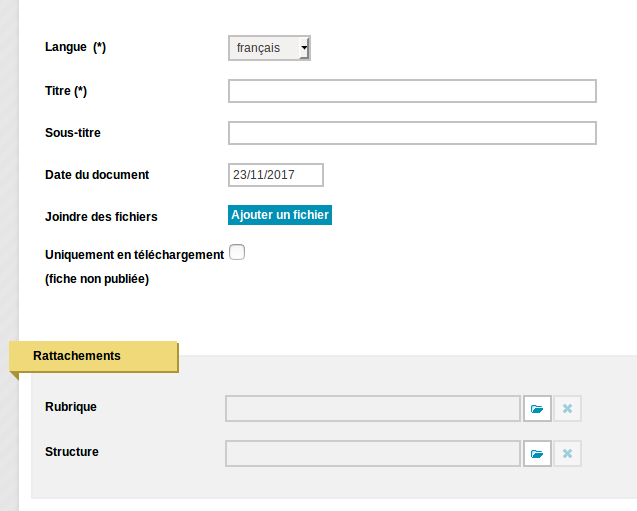

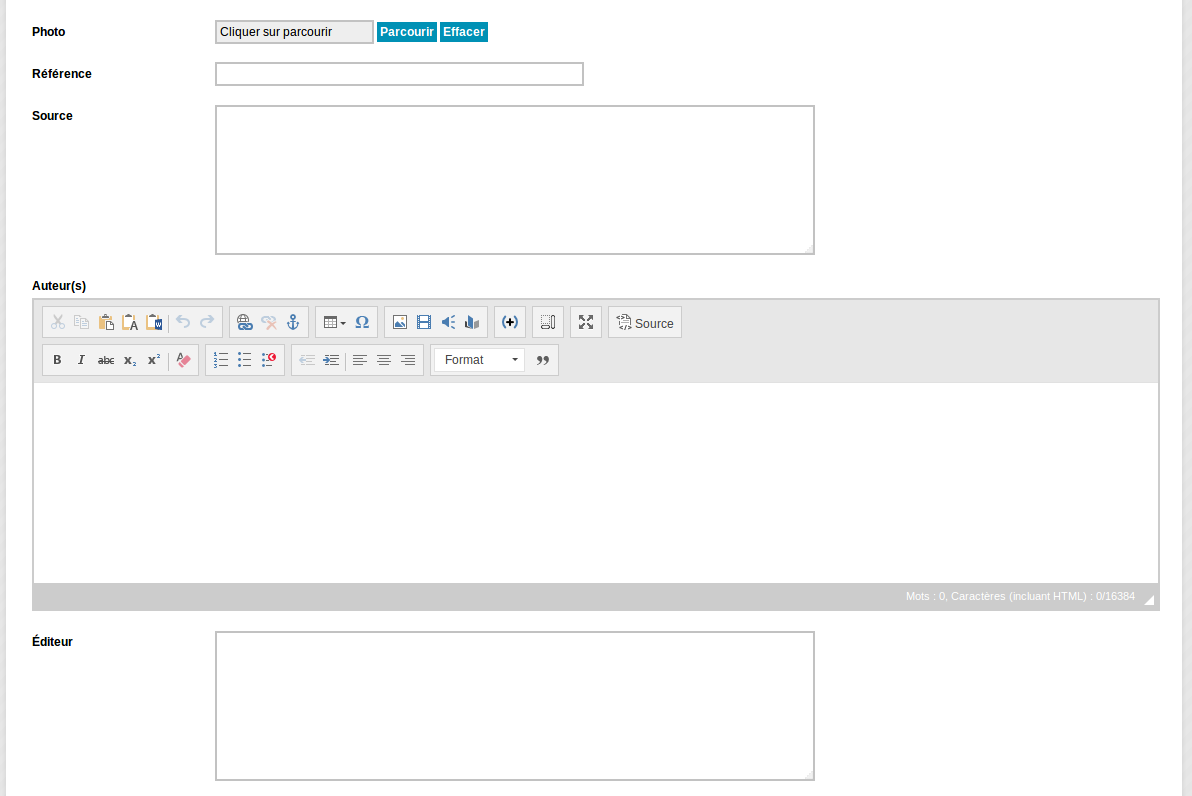
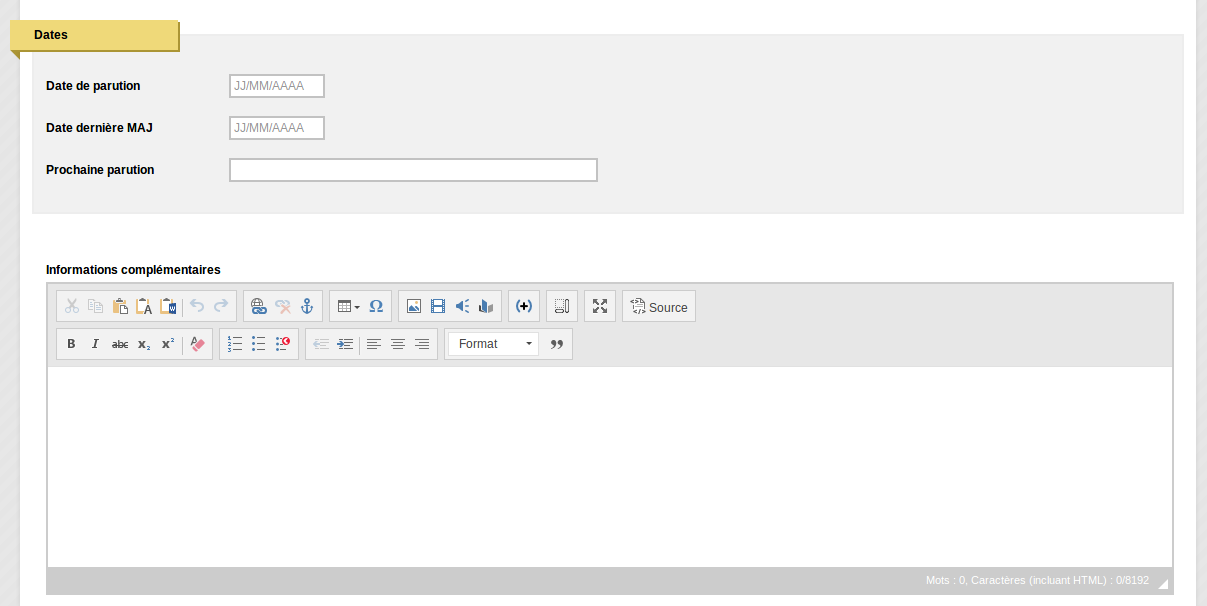
Tous les champs ne sont pas obligatoires, seuls ceux précédés d'un astérisque (*) doivent obligatoirement être renseignés. Les champs non renseignés n'apparaîtront pas dans le site.
La fiche document est découpée en 7 onglets :
Onglet Contenu principal
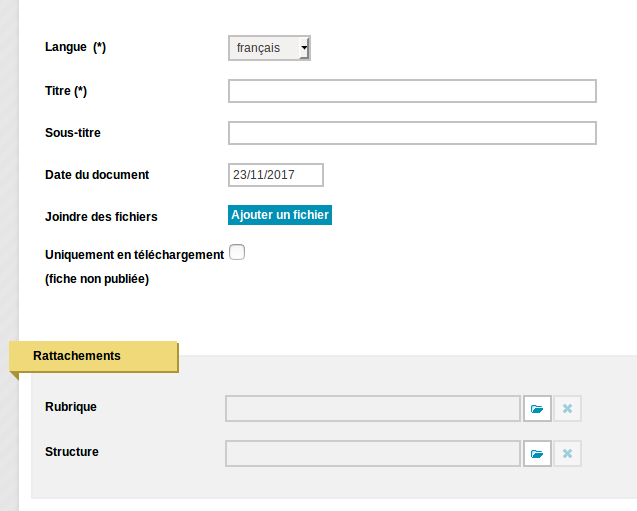
- Langue : Sélectionnez une langue dans le menu déroulant.
- Titre : Champ libre.
- Sous-titre : Champ libre.
- Date du document : format JJ/MM/AAAA
- Joindre des fichiers : Cliquez sur Ajouter un fichier afin d'ajouter des fichiers à télécharger. Il est possible d'ajouter des fichiers enregistrés sur votre ordinateur ou de les rechercher dans la médiathèque.
- Uniquement en téléchargement (fiche non publiée) : Cochez la case si vous souhaitez proposer à l'utilisateur
- de télécharger directement un fichier sans consulter la fiche document (fenêtre de téléchargement du fichier)
- de télécharger les fichiers en consultant la fiche document allégée : intitulé, type, thématique,image, fichiers, informations complémentaires
- Rubrique : Cliquez sur le bouton "Sélectionner" et recherchez dans l'arborescence la rubrique de rattachement du document. Le rattachement à une rubrique permet de positionner une page dans l'arborescence des contenus et de faire apparaître le contexte de navigation.
- Structure : Cliquez sur le bouton "Sélectionner" et recherchez dans l'arbre des structures. Le rattachement à une structure permet de définir des autorisations de modification sur la fiche en fonction des droits des utilisateurs, de rechercher le document, de le faire remonter dans des listes de fiches.

- Type de document : Menu déroulant. Les libellés sont paramétrables depuis le menu "Administration".
- Thématique : Liste mutlivaluée. Choisissez votre valeur puis faites basculer votre sélection dans la liste multivaluée en utilisant le bouton . Les libellés sont paramétrables depuis le menu "Administration".
- Résumé : Texte simple, qui sera affiché dans les listes de documents si le style d'affichage sélectionné est par exemple : titre + sous-titre + résumé.
- Description : Contenu du document permettant de présenter vos fichiers. Dans ce champ vous pouvez copier/coller du texte et insérer des liens et des images.
Onglet Informations complémentaires
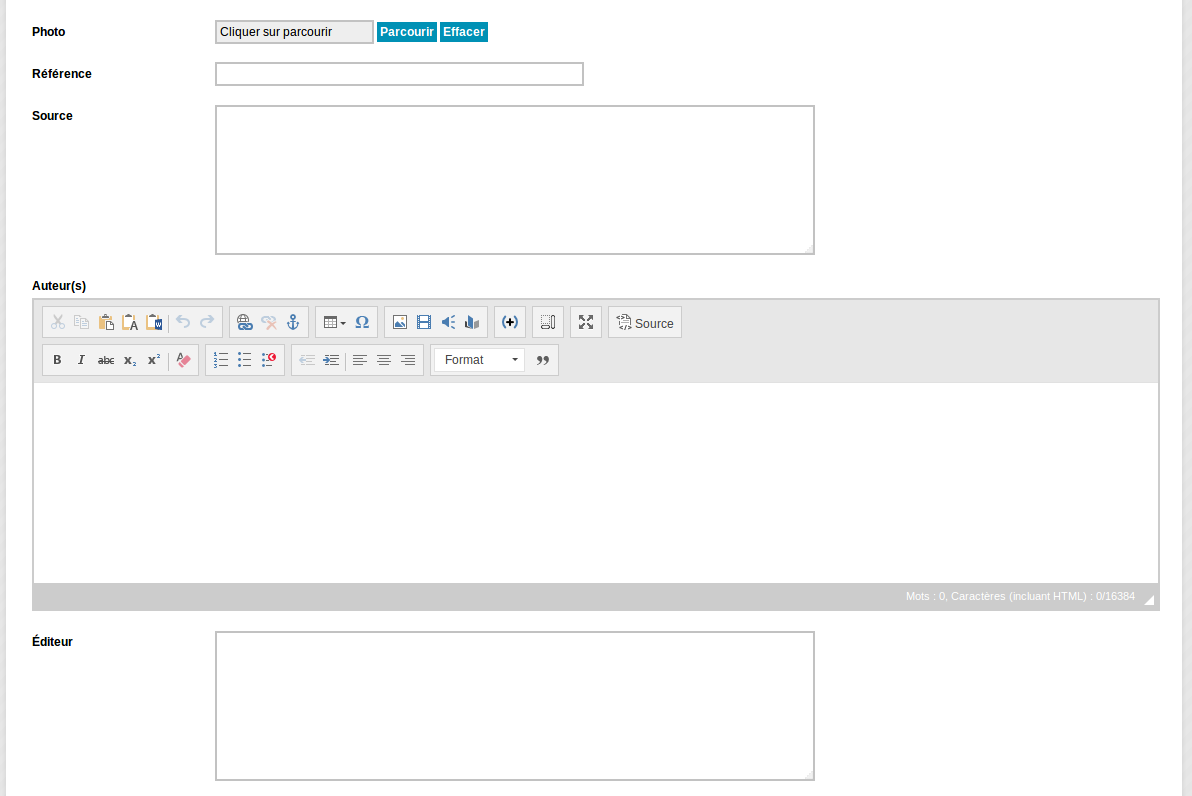
- Photo : Cliquez sur Parcourir pour aller chercher une image dans la médiathèque ou ajouter une nouvelle image. La photo sera affichée dans les listes de documents, si le style d'affichage sélectionné est par exemple : date + titre + sous-titre + vignette + résumé
- Référence : Champ libre
- Source : Champ libre
- Auteur : Champ libre
- Éditeur : Champ libre
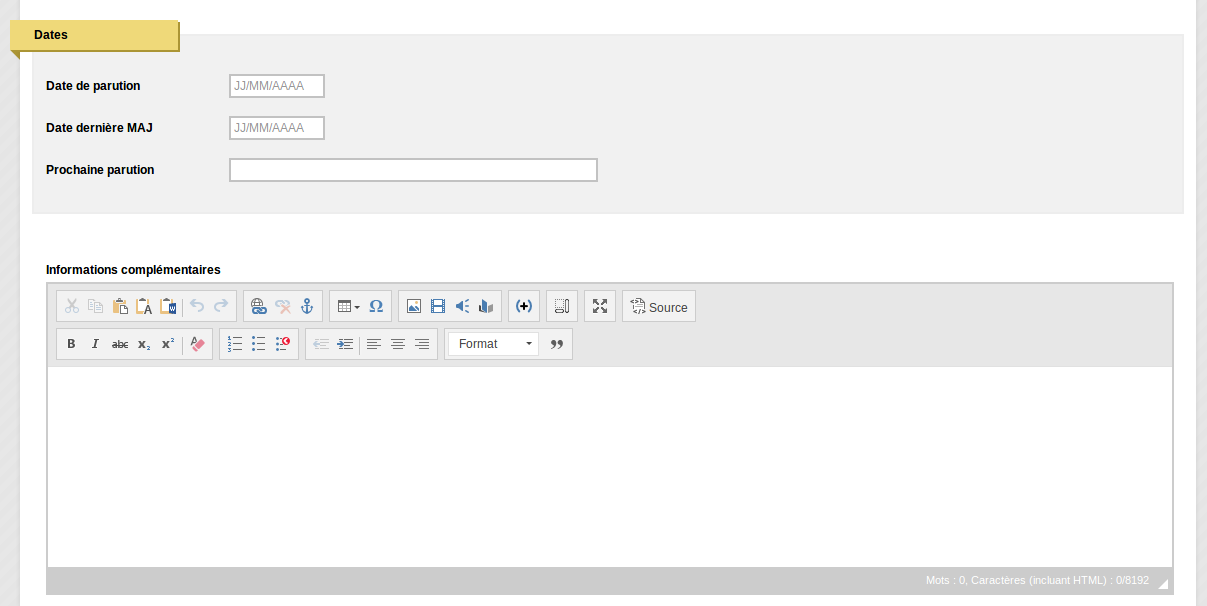
- Date de parution : format JJ/MM/AAAA
- Date dernière MAJ : format JJ/MM/AAAA
- Prochaine parution : Champ libre
- Informations complémentaires : Champ libre
Onglet Encadré
- La zone d'encadré s'affiche habituellement à droite dans la fiche. Elle permet de faire des zooms et/ou des rebonds vers d'autres contenus. Le rédacteur peut y insérer des documents à télécharger, des liens vers des pages internes ou vers des sites externes...
- Pour insérer un nouvel encadré de fiche, cliquez sur "Modèles" dans l'éditeur de contenu.
Onglet Plugins
Onglet Suivi
Onglet Publics
Onglet Diffusion
Mis à jour le 21 février 2018
Cet article n'est pas à jour ?
Connectez-vous (avec vos identifiants Communauté) pour suggérer une correction ou un complément :







